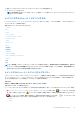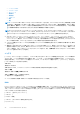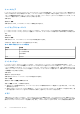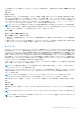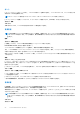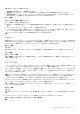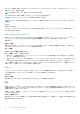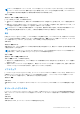Users Guide
Table Of Contents
- Dell OpenManage Server Administrator バージョン 8.4 ユーザーズ ガイド
- 目次
- はじめに
- 設定と管理
- 役割ベースのアクセスコントロール
- 認証
- 暗号化
- ユーザー特権の割り当て
- Windows オペレーティングシステムのドメインへのユーザーの追加
- 対応の Red Hat Enterprise Linux および SUSE Linux Enterprise Server オペレーティングシステムでの Server Aministrator ユーザーの作成
- 対応 Windows オペレーティングシステム上でのゲストアカウントと匿名アカウントの無効化
- SNMP エージェントの設定
- 対応 Windows オペレーティングシステムが稼動するシステムでの SNMP エージェントの設定
- SNMP コミュニティ名の変更
- SNMP トラップを管理ステーションに送信するためのシステム設定
- 対応 Red Hat Enterprise Linux 環境のシステムでの SNMP エージェントの設定
- SNMP エージェントのアクセスコントロールの設定
- Server Administrator SNMP エージェントのインストール処置
- SNMP コミュニティ名の変更
- SNMP トラップを管理ステーションに送信するためのシステム設定
- 対応 SUSE Linux Enterprise Server が実行されるシステムでの SNMP エージェントの設定
- Server Administrator SNMP インストールアクション
- リモートホストからの SNMP アクセスの有効化
- SNMP コミュニティ名の変更
- 対応 VMware ESXi 5.X および ESXi 6.X オペレーティングシステムが実行されるシステムにおける SNMP エージェントの設定
- SNMP トラップを管理ステーションに送信するためのシステム設定
- 対応 Red Hat Enterprise Linux オペレーティングシステム と SUSE Linux Enterprise Server が稼動するシステム上でのファイアウォールの設定
- Server Administrator の使用
- ログインおよびログアウト
- Server Administrator ホームページ
- オンラインヘルプの使用
- プリファランスホームページの使い方
- Server Administrator コマンドラインインタフェースの使い方
- Server Administrator サービス
- Remote Access Controller の操作
- Server Administrator ログ
- アラート処置の設定
- トラブルシューティング
- よくあるお問い合わせ(FAQ)
[サブタブ:BIOS]
メモ: システムの BIOS セットアップタブは、システムでサポートされる BIOS 機能のみを表示します。
[セットアップ] タブでは各 BIOS セットアップオブジェクトの状態を設定できます。
多くの BIOS セットアップ機能の状態を変更できます。これにはシリアルポート、ハードディスクドライブシーケンス、ユーザー
アクセス可能 USB ポート、CPU 仮想化テクノロジ、CPU ハイパースレッディング、AC 電力リカバリモード、内蔵 SATA コントロ
ーラ、システムプロファイル、コンソールリダイレクション、およびコンソールリダイレクションフェールセーフボーレートなど
がありますが、これに限定されません。また、内部 USB デバイス、光学式ドライブコントローラ設定、自動システムリカバリ
(ASR)ウォッチドッグタイマー、内蔵ハイパーバイザー、およびマザーボード情報の追加 LAN ネットワークポートも設定できま
す。さらに、トラステッドプラットフォームモジュール(TPM)およびトラステッド暗号化モジュール(TCM)設定も設定できま
す。
特定のシステム構成によっては、その他のセットアップ項目が表示される場合があります。ただし、いくつかの BIOS セットアッ
プオプションは、Server Administrator でアクセスできない BIOS セットアップ画面について表示される可能性があります。
Dell 第 12 世代以降の PowerEdge システムでは、設定可能な BIOS 機能は特定のカテゴリにグループ化されています。カテゴリに
は、デバッグメニュー、システム情報、メモリ設定、プロセッサ設定、SATA 設定、起動設定、起動オプション設定、一回限りの
起動、ネットワーク設定、内蔵デバイス、スロット無効化、シリアル通信、システムプロファイル設定、システムセキュリティ、
およびその他設定が含まれます。例えば、システム BIOS 設定 ページでは、[メモリ設定] リンクをクリックすると、システムメ
モリに関連する機能が表示されます。設定は、対応するカテゴリに移動して表示または変更することができます。
メモ: Dell 第 13 世代の PowerEdge システム では、一回限りの起動カテゴリはサポートされていません。
設定可能な BIOS 機能は特定のカテゴリにグループ化されています。カテゴリには、デバッグメニュー、システム情報、メモリ設
定、プロセッサ設定、SATA 設定、起動設定、起動オプション設定、ネットワーク設定、内蔵デバイス、スロット無効化、シリア
ル通信、システムプロファイル設定、システムセキュリティ、およびその他設定が含まれます。例えば、システム BIOS 設定 ペー
ジでは、[メモリ設定] リンクをクリックすると、システムメモリに関連する機能が表示されます。設定は、対応するカテゴリに
移動して表示または変更することができます。
[システムセキュリティ] ページでは、BIOS セットアップパスワードを設定することができます。セットアップパスワードを設定
した場合、BIOS 設定の有効化および変更にはパスワードを入力します。パスワードを入力しなければ、BIOS 設定は読み取り専用
モードで表示されます。パスワード設定後は、システムを再起動します。
前回のセッションからの保留値が残っている場合や、帯域外インターフェースから帯域内設定が無効化されている場合は、Server
Administrator は BIOS セットアップ設定を許可しません。
メモ: Server Administrator BIOS セットアップ内の NIC 設定情報が、内蔵 NIC について正しくない可能性があります。BIOS セ
ットアップ画面を使って NIC を有効/無効化すると、予期されない結果となる場合があります。内蔵 NIC の設定はすべて、シ
ステム起動中に <F2> を押すと表示される実際のシステムセットアップ画面で行うことが推奨されます。
ファン
[ファン] オブジェクトをクリックしてシステムファンを管理します。Server Administrator は、ファンの RPM を測定することで各
システムファンの状態を監視します。ファンプローブは RPM を Server Administrator Instrumentation Service に報告します。
デバイスツリーからファンを選択すると、Server Administrator ホームページの右側ペインにあるデータエリアに詳細が表示されま
す。この ファンオブジェクト処置ウィンドウには、ユーザーのグループ権限に応じて、プロパティ および アラート管理 タブがあ
る場合があります。
プロパティ
サブタブ:ファンプローブ
プロパティ タブでは、次の操作が可能です。
● システムのファンプローブの現在の読み取り値を表示して、ファンプローブ警告しきい値の最大値と最小値を設定します。
メモ: 一部のファンプローブフィールドは、システムで使用されているファームウェアの種類が BMC か ESM かによって異な
ります。一部のしきい値は BMC をベースとしたシステムでは編集できません。
● ファンコントロールオプションを選択します。
アラート管理
サブタブ:アラート処置 | SNMP トラップ
アラート管理 タブでは、次の操作が可能です。
● 現在のアラート処置設定の表示と、ファンが警告値またはエラー値を返したときに実行するアラート処置を設定します。
● ファンに対するアラートしきい値レベルを設定します。
Server Administrator サービス 43